Abaqus工况叠加详解
1 概述
在进行有限元分析计算时,有些结构承受多个载荷的作用,或者承受循环载荷,为得到每种载荷对结构的作用时需要单独对每种工况进行计算分析,然后再进行叠加得到所有载荷的综合影响,或者需要进行疲劳分析时必须根据循环载荷产生的应力幅值,而应力幅值时载荷相减的结果。
基于此,需要计算工况叠加或者相减,本次以一个小例子介绍Abaqus软件的工况叠加与相减,实例模型如图1所示。
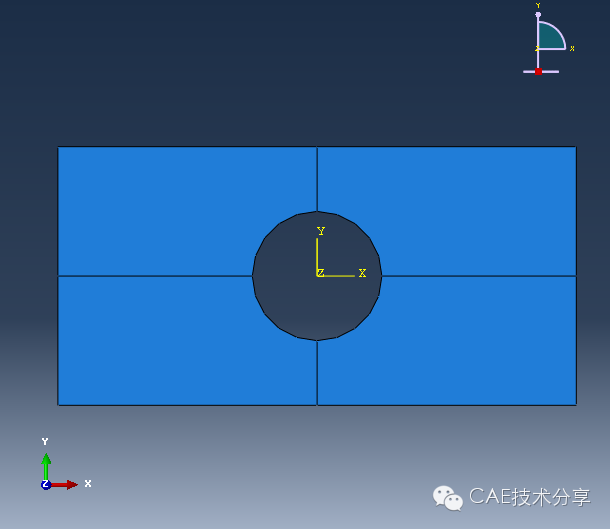
图1 几何模型
该模型承受1.5MPa和5MPa的压力载荷,属于两种工况。
2 建模
采用Abaqus/CAE建立几何模型,设置材料参数,E=201000MPa,Nuxy=0.3,之后设置Steps选项。这里应该注意,进行多工况的分析时需要根据实际情况选择对应的多工况分析步,本次选择Static,Linear Perturbation(线性摄动)。
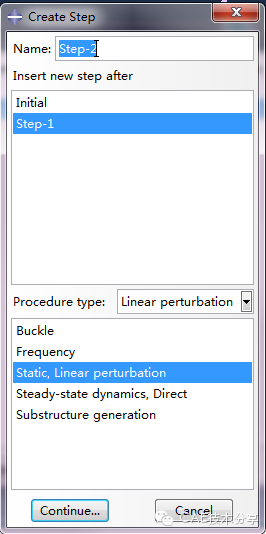
图2 Step设置
下一步设置Load选项,该模型的工况为两种,设置两个载荷,如图3所示,Load 1压力载荷为5MPa,Load 2压力载荷为1.5MPa。边界条件由于两种工况一样,故可以只设置一个,如图4所示。
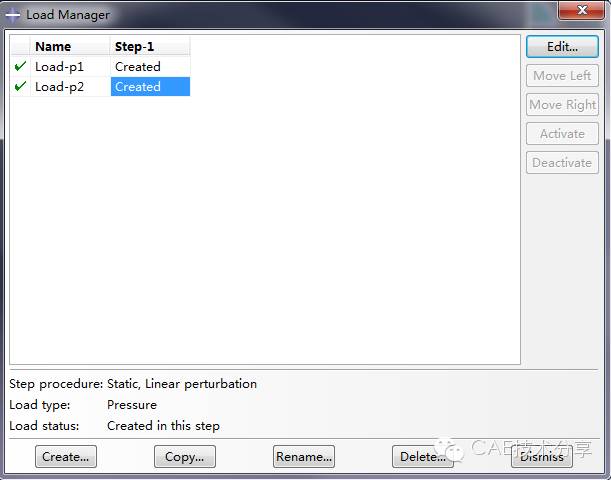
图3 压力载荷
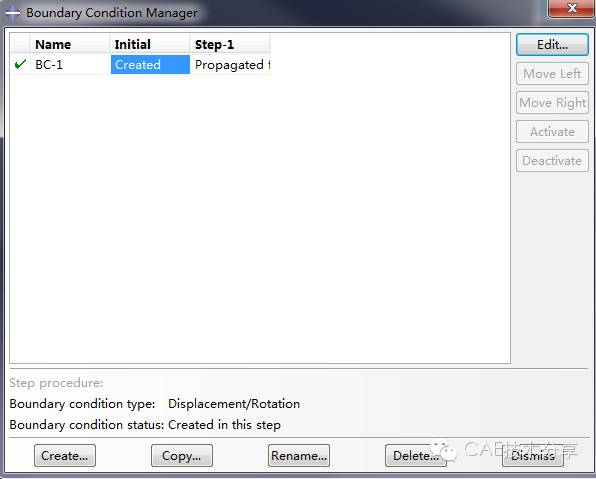
图4 边界条件
设置完之后,通过Load Case Manager管理器(在Load模块下面)设置工况,如图5所示,添加两个工况,并且每种工况分别添加对应的载荷和边界条件,设置完成后如图6所示,两个工况分别对应两个载荷。
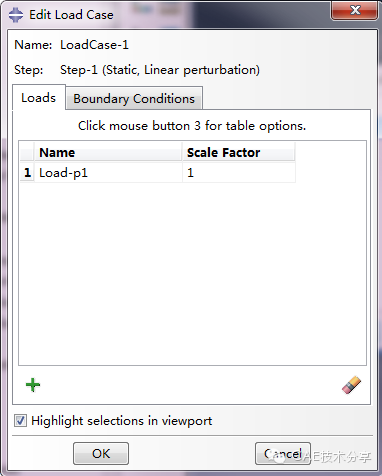
图5 工况设置1
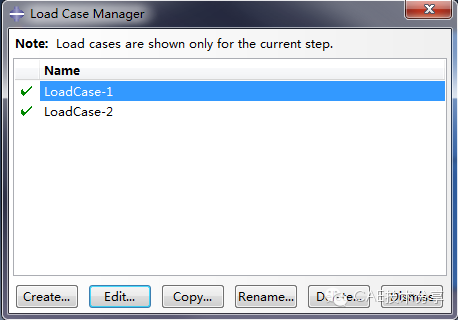
图6 工况设置2
再下一步便是划分网格,建立Job并且求解。求解得到单独工况一的应力结果如图7所示,单独工况二的应力结果如图8所示。
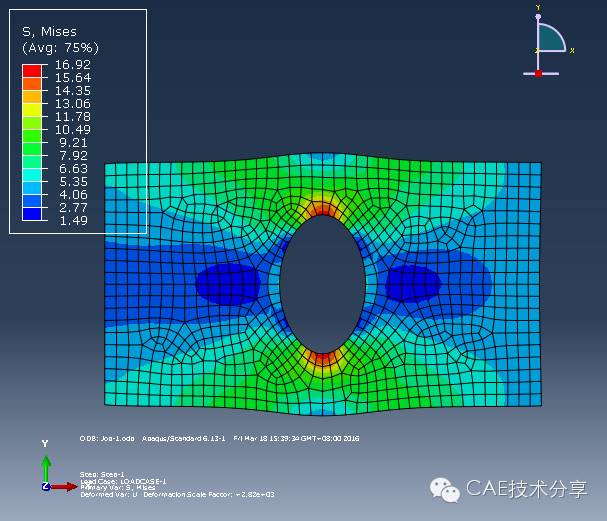
图7 工况一的应力云图
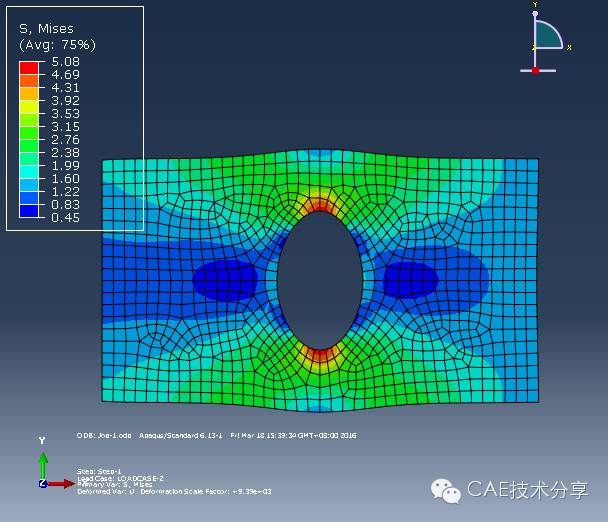
图8 工况二的应力云图
3 操作
工况的叠加和相减通过Visualization模块下的CreatField Output From frames来完成,点击之后弹出如图9所示的对话框,单击“+”添加按钮,选择两个工况,Load Case-1和Load Case-2。
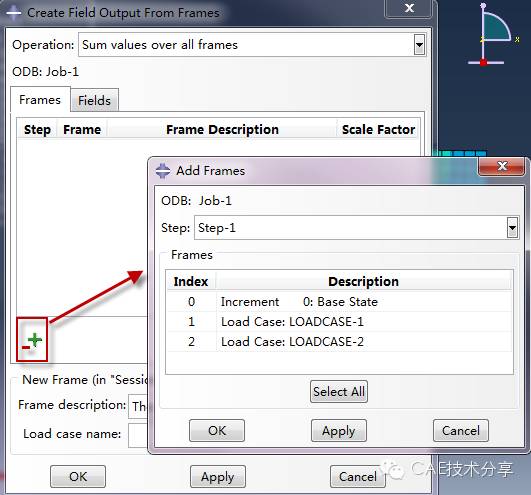
图9 结果叠加/相减设置1
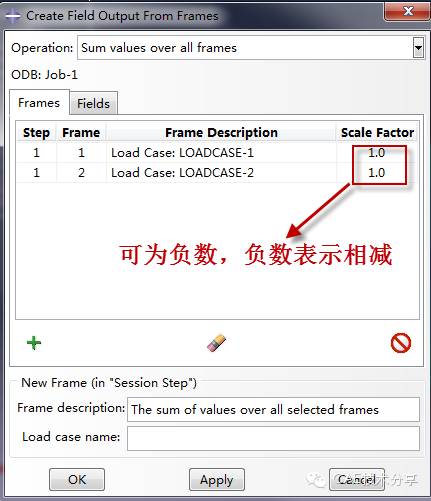
图10结果叠加/相减设置2
如图10中所示,添加工况之后,可以通过设置Scale Factor的大小,将两个结果进行相应的运算,当两个Factor都为1时,表示两工况叠加,当其中一个为-1时,表示相减。
最后得到工况叠加和相减的结果分别如图11和图12所示。
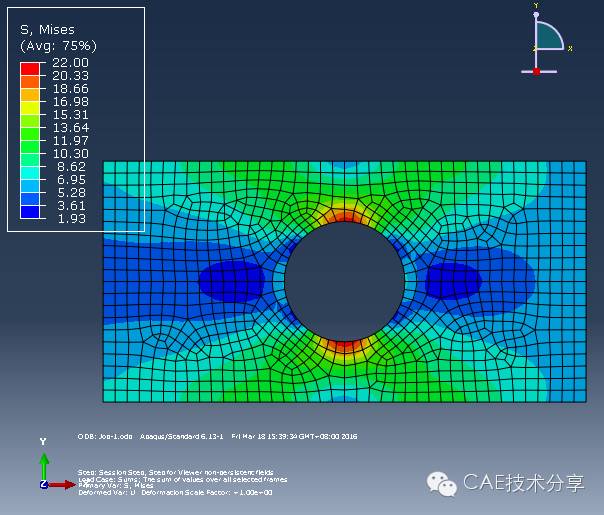
图11 工况叠加
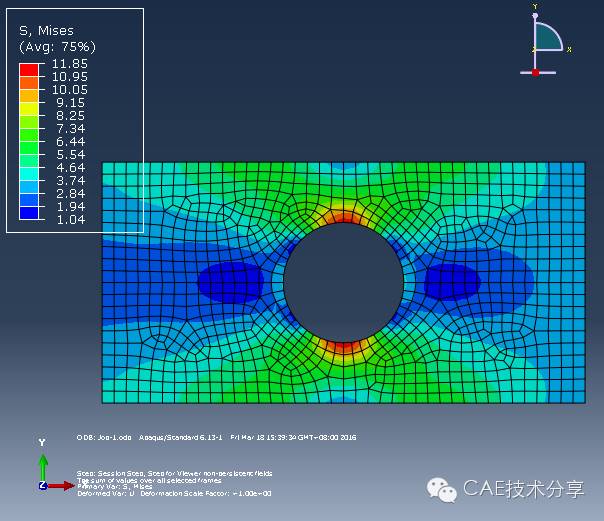
图12 工况相减
通过观察应力云图上的数据,可以很明显发现结果的变化,工况一最大值16.92MPa,工况二5.08MPa,工况叠加22MPa,工况相减11.85MPa。

HyperMesh有限元前处理基础课程 | 点上图了解
HyperMesh有限元网格高级课程 | 点上图了解



 扫一扫下载订阅号助手,用手机发文章
扫一扫下载订阅号助手,用手机发文章 
朋友会在“发现-看一看”看到你“在看”的内容